Kaip ištrinti "Netflix" peržiūros veiklą ir "Tęsti stebėjimą"

Jei esate "Netflix" prenumeratorius, tikriausiai žiūrėjote filmą ar televizijos laidą, kad nenorėtumėte jo rodyti jūsų peržiūros istorija. "Netflix" paskyroje yra paprastas būdas pašalinti nepageidaujamą žiūrėjimo veiklą.
Anksčiau stebimi daiktai ne tik rodomi jūsų istorijoje - juos pamatysite įvairiose "Netflix" vietose, pvz., "Tęsti stebėjimo" elementus :
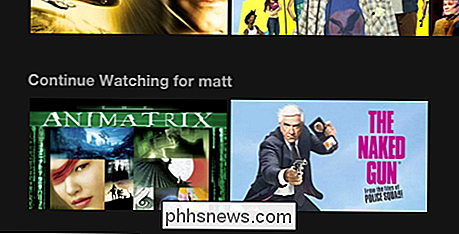
"Netflix" taip pat pateiks pasiūlymus pagal tai, ką galėjote neseniai stebėti:
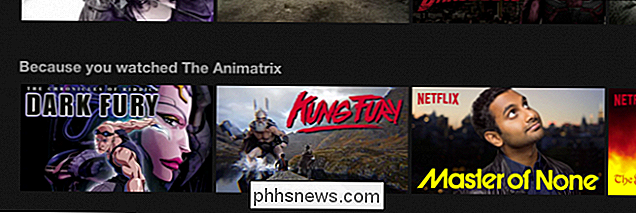
Tai gali būti labai naudinga priimant sprendimus, atsižvelgiant į tai, kas jums patiko, bet jei neturite tokio pavadinimo, tuomet galbūt nenorėsite pamatyti pasiūlymų. Arba dažnai galite tiesiog jį pašalinti, kad kiti jo nematytų.
Netflix istorijos ištrynimas
Norėdami valdyti savo "Netflix" profilį, turite naudoti žiniatinklio naršyklę. Net jei naudosite "Netflix" mobilųjį priedą savo telefone ar planšetiniame kompiuteryje, spustelėję nuorodą, kad atidarytumėte paskyros duomenis, ji atidarys jūsų paskyrą naršyklės lange. Tai reiškia, kad jei naudosite "iPhone", jis bus atidarytas "Safari", jei naudosite "Android" įrenginį, jis bus atidarytas "Chrome" arba bet kokia jūsų numatytoji naršyklė.
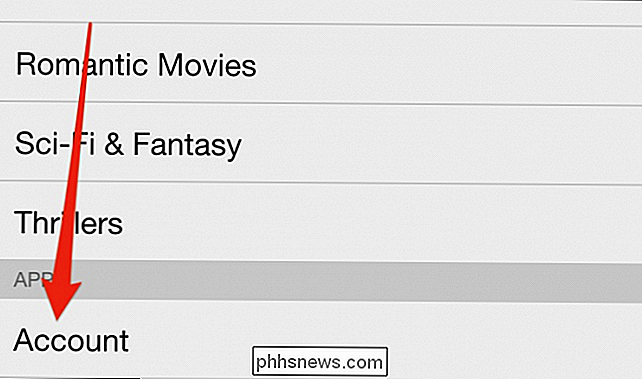
Iš darbalaukio eikite į "Netflix.com" ir spustelėkite savo profilio vardu, kad pasiektumėte išskleidžiamąjį meniu. Spustelėkite "Jūsų paskyra", kad peržiūrėtumėte savo paskyros nustatymus.
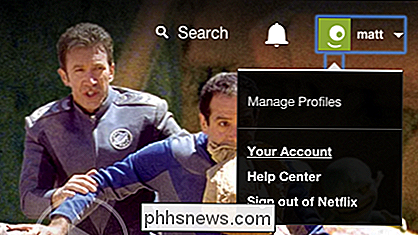
Dabar slinkite žemyn į skiltį "Mano profilis" ir spustelėkite "Peržiūra".
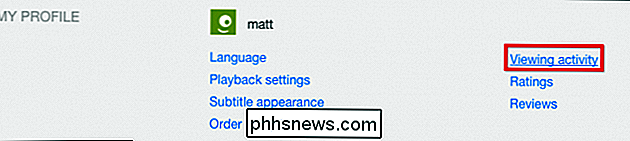
Čia pamatysite visą visą savo peržiūros veiklą. Jei norite pašalinti kažką iš sąrašo, tiesiog spustelėkite kiekvieno elemento dešinėje esantį "X".
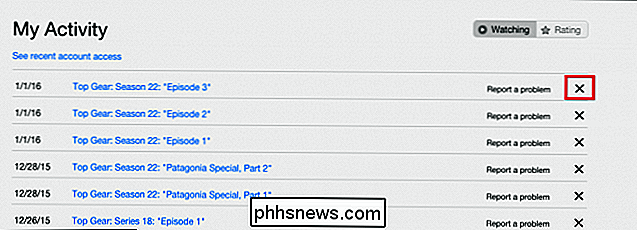
Jei netrukus naudojate "Netflix", šis sąrašas greičiausiai bus gana ilgas. Tačiau geras dalykas yra tai, kad "Netflix" neprašys jūsų patvirtinti, ar norite pašalinti pavadinimą. Tai reiškia, kad galėsite pernelyg greitai peržiūrėti ir ištrinti savo peržiūros istoriją.
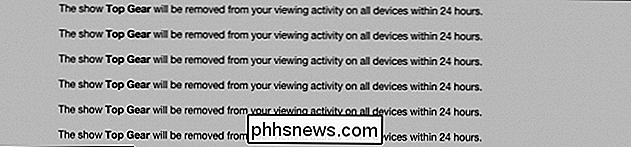
Jei norite ištrinti elementą iš sąrašo "Tęsti peržiūrą", turėsite pašalinti visą seriją iš "My" Veiklos puslapis.
Pasirinkimas gali būti pašalintas iš visų jūsų įrenginių, gali užtrukti iki 24 valandų. Paprastai tai trunka ilgai, ir greičiausiai matysite, kad jis beveik iš karto išnyksta iš jūsų "Netflix.com" peržiūros veiklos.
"Tai viskas, ko reikia ištrinti" Netflix "peržiūros veiklą. Dabar žinote, kada kitą kartą pamatysite kažką šiek tiek gėdingai, galite lengvai jį pašalinti be niekuo išmintingesnio.

Kaip peržiūrėti (ir redaguoti) "EXIF" nuotraukų duomenis "Android"
SUSIJĘS: Kas yra EXIF duomenys ir kaip jį pašalinti iš mano nuotraukų? Nuotraukų EXIF duomenys yra naudinga norint pamatyti reikiamą informaciją apie nuotrauką: užrakto greitis, diafragma, ekspozicijos laikas, užimtas laikas, geografinė padėtis - sąrašas tęsiamas ir įjungiamas. Kaip peržiūrėti EXIF duomenis "Android" Jei norite peržiūrėti savo nuotraukas "EXIF metaduomenys, tai paprasčiausias formatas, jūs paimkite paprasčiausią požiūrį į tai.

Kaip pasiimti gerus portretus ir savižudybes
Aš paimiau daug savęs portretų. Mano mama sako, kad esu labai graži ir kad pasauliui reikia daugiau nuotraukų, ir kadangi aš, kaip paprastai, laikau kamerą, niekas to nebus. Čia yra keletas patarimų, kaip geresnius portretus paimti. Principai yra vienodi, ar kelios valandos praleidžiu atsarginį autoportreto paleidimą, pvz.



